本体機器
[システム設定]にある[本体機器]の設定項目一覧です。
印刷動作/画質調整
設定項目 | 説明 |
|---|---|
割り込み印刷優先機能設定 | コピー機能の印刷中にプリンター機能の印刷を割り込ませたり、ファクス機能の印刷中にコピー機能の印刷を割り込ませたりすることを「割り込み印刷」といいます。どの機能の印刷を優先するのかを設定します。
|
印刷機能移行時間 | コピー、ファクス、プリンターなど、本機が複数の機能から続けて印刷しようとしているとき、次の機能に切り替わるまでの待ち時間を設定します。1枚ずつ設定を変更してコピーする機会が多いときは、印刷機能移行時間の値を大きくしておくと、途中で他の機能の印刷が始まることを防止できます。 [割り込み印刷優先機能設定]で[指定枚数ごとに切り替え]または[予約順]が選択されているときは無効です。
|
ADF底板上昇設定 (1パス両面原稿送り装置装着時のみ) | 自動原稿送り装置(ADF)に原稿をセットするとき、ADF板が上昇するタイミングを原稿セット直後にするか、スタートを押したあとにするかを設定します。 大量の原稿を小分けにしてそろえるときは、スタートを押してから上昇するように設定すると、原稿がセットしやすくなります。
|
読み取り中のログアウト許可設定 | コピーで原稿の読み取りをしているときに、操作部から のログアウトを許可するかを設定します。
|
用紙づまり復旧時のシフト動作 | 用紙がつまった後に印刷を再開するときに、シフトの動作をするかを設定します。シフトトレイを装着しているときに有効な機能です。
|
電源/省エネ
設定項目 | 説明 |
|---|---|
ビジネスアプリケーション向け省エネ復帰設定 | スリープモードから復帰するとき、消費電力を抑えるかどうかを設定します。[ON(省エネ優先)]を選択すると、アドレス帳管理やブラウザーなど、印刷機能や読み取り機能を使用しない操作が多いときに、より省エネになります。ただし、印刷や読み取りが開始されるまでの時間が通常よりもかかります。
|
プリントサーバー使用不可な省エネモード | 拡張プリントサーバーを使用するときに、省エネモードへの移行を禁止するかどうかを指定します。省エネモード中は、プリントサーバーを使用して印刷できません。
|
印刷後待機状態 | スリープモード中に印刷した後の本機の状態を設定します。
|
操作パネル起動モード | ホーム画面が表示されるまでの時間と消費電力のどちらを優先するかを設定します。[通常起動]に設定すると消費電力をより抑えられますが、[クイック起動]よりも表示に時間がかかります。
|
無線接続による復帰設定 | スマートデバイスからのアクセスがあったとき、本機を自動的にスリープモードから復帰できるようにするかを設定します。
|
静音
設定項目 | 説明 |
|---|---|
ADF動作設定:コピー/ドキュメントボックス (自動原稿送り装置(ADF)装着時のみ) | コピー/ドキュメントボックス機能で自動原稿送り装置(ADF)で原稿を読み取るとき、静音性または生産性のどちらを優先するかを設定します。
|
手差しトレイ動作設定 (RICOH IM 6000/5000シリーズのみ) | 手差しトレイから印刷するとき、静音性または生産性のどちらを優先するかを設定します。
|
外部デバイス
設定項目 | 説明 |
|---|---|
USBデバイスリスト登録/変更 | 本機に接続するICカードリーダー機器ごとのベンダーIDとプロダクトIDを一組として登録すると、機器の使用を制限できます。 「ベンダーID」と「プロダクトID」は、USB機器を特定する情報として機器ごとに割り振られているコードです。「ベンダーID」は0x0001~0xFFFEの範囲で、「プロダクトID」は0~0xFFFFの範囲で入力します。10組まで登録できます。 |
操作パネルSDカードスロット | 操作部の側面にあるメディアスロット(SDカード)を有効にするかを設定します。
|
操作パネルUSBメモリースロット | 操作部の側面にあるメディアスロット(USB)を有効にするかを設定します。
|
メディアスロット使用 | 「メディアに蓄積時」を[許可しない]に設定すると、スキャンしたデータの外部メディアへの保存を禁止できます。 「メディアプリント時」を[許可しない]に設定すると、外部メディアに保存してある文書の印刷を禁止します。
|
@Remoteサービス
設定項目 | 説明 |
|---|---|
通信テストコール実行 | RICOH @Remoteセンターサーバー(RICOH Gateway)に通信テストをします。 RICOH @Remoteを使用しているときに実行できます。 |
機器情報通知実行 | RICOH @Remoteセンターサーバー(RICOH Gateway)に機器情報を通知します。 RICOH @Remoteを使用しているときに実行できます。 |
オートディスカバリー | ネットワーク上にあるRICOH @Remote非対応の機器の情報を収集し、本機の情報と一緒にRICOH @Remote サーバーに送信するかを設定します。送信を有効にするときは、そのタイミングとSNMPコミュニティ名を設定します。
|
ステープル
この設定項目は、オプションのフィニッシャーを装着しているときに表示されます。
設定項目 | 説明 |
|---|---|
針なしステープル位置画像消去 (針なしとじフィニッシャーまたは1000枚フィニッシャー装着時のみ) | 針なしステープルがはずれないように、ステープル周辺の画像を消去します。とじしろを設定しても調整できず、画像を消去しても問題のないときだけ使用します。
|
針なしステープルとじ方式 (針なしとじフィニッシャーまたは1000枚フィニッシャー装着時のみ) | 針なしステープルのとじかたを設定します。強度を抑えて速くとじる方式(シングル)と、速度を抑えて強くとじる方式(ダブル)があります。
|
針なし/針ありステープル自動切り替え (1000枚フィニッシャー装着時のみ) | 針なしステープルは5枚までとじられます。この機能は6枚以上の文書を針なし設定で印刷したときの動作を設定します。5枚ごとに針なしステープルでとじるか、50枚まで針ありステープルでとじるかを設定します。
|
折り/製本
この設定項目は、オプションのインナー紙折りユニットを装着しているときに表示されます。
設定項目 | 説明 |
|---|---|
Z折り位置設定 | Z折りするときの折り返し位置(X)を調整します。 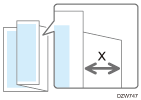 用紙サイズごとに最大で17~25 mmまで、折り返し後の幅を調整できます。
|
二つ折り位置設定 | 二つ折りするときの折り位置(X)を、用紙サイズごとに調整します。 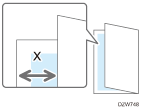 最大で前後10 mmまで調整できます。
|
外三つ折り位置1設定 | 外三つ折りするときの折り位置(X)を、用紙サイズごとに調整します。 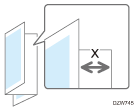 最大で10 mmまで調整できます。
|
外三つ折り位置2設定 | 外三つ折りするときの外枠の幅(X)を調整します。 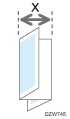 たとえばA3、A4サイズのときは、工場出荷時の設定から前後4 mmまでこの幅を調整できます。
|
内三つ折り位置1設定 | 内三つ折りするときの折り位置(X)を、用紙サイズごとに調整します。 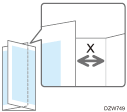 工場出荷時の設定から前後3 mmまでの調整ができます。
|
内三つ折り位置2設定 | 内三つ折りするときの外枠の幅(X)を調整します。 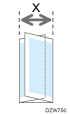 たとえばA3、A4サイズのときは、工場出荷時の設定から前後4 mmまでこの幅を調整できます。
|
その他
設定項目 | 説明 |
|---|---|
集中管理設定 |
|
集中管理設定(続き) |
|
サポート設定 | 表示している画面に応じて、ヘルプを表示できるようにするかを設定します。有効にすると、画面右上に[?]キーが表示されます。初めて[?]キーを押したときはガイダンス画面が表示され、オンラインヘルプを表示するか、オフラインヘルプを表示するかを選択できます。
|
Compatible ID | Compatible IDの有効/無効を設定します。パソコンと本機をUSBまたはネットワーク接続したとき、プラグアンドプレイでプリンタードライバーを自動インストールしないようにするには[無効]に設定します。
|
USBポート固定 | 本機と同じモデルを複数台使用するときの設定項目です。USB接続でプリンターとして使用するとき、異なる機体に接続してもプリンタードライバーの再インストールが不要となります。この機能を使用するときは[レベル1]に設定します。
|
ストップキー印刷ジョブ停止設定 | [ストップ]を押したときに停止するジョブの範囲を設定します。
|
連携先機器登録/変更/消去 | 本機と連携するファクス関連機器を6台まで登録できます。連携する機器のIPアドレスとホスト名を指定します。 |


